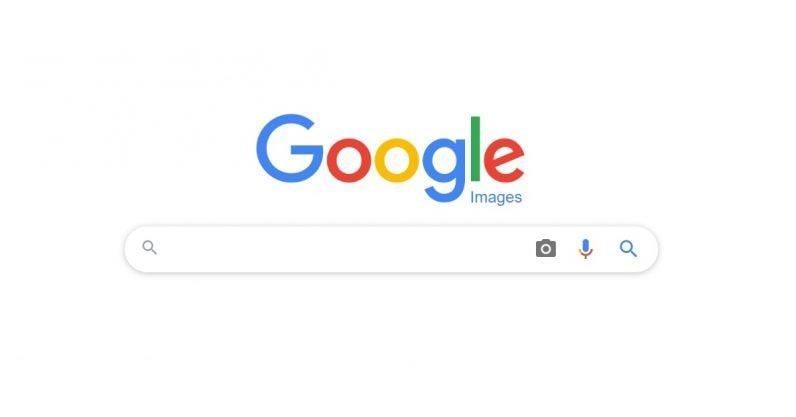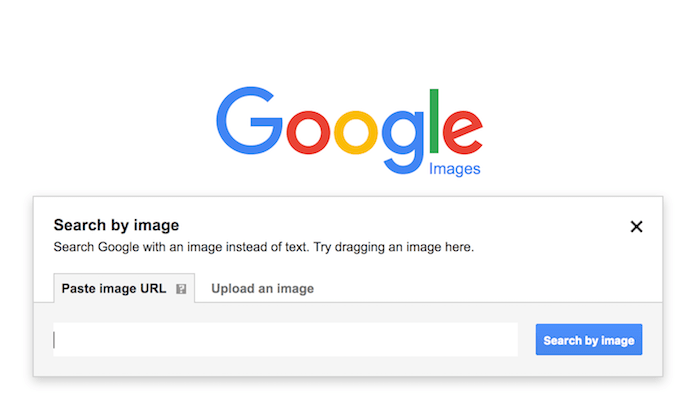Fra tapeter til trendy moderigtigt tøj til at søge efter næsten alt, Google er vores konstante søgemaskine. På blot en brøkdel af sekunder får vi tusindvis af resultater, der vedrører vores søgeforespørgsel. Der er ingen eller intet sted bedre end Google – faktisk.
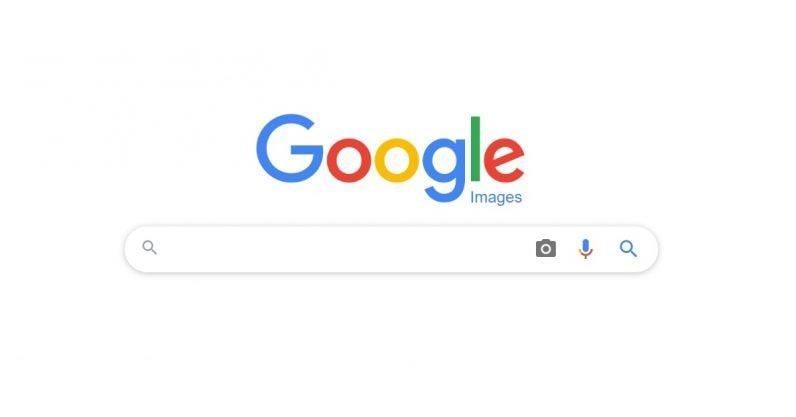
Billedkilde: The Next Web
Vidste du, at du kunne filtrere dine søgeresultater på Google Billeder baseret på filtype, farve, billedstørrelse? Vil du bruge Google billedsøgning som en professionel fra at bruge avancerede søgeoperatorer til at mestre omvendt billedsøgning? Her er en masse tips og tricks til Google Billedsøgning til at holde styr på dit spil.
Lad os komme i gang og se, hvordan vi kan bruge Googles søgeværktøjer til dets fulde potentiale.
Sorter søgeresultater
I det øjeblik du trykker på Enter på Google Billedsøgning; du ser tonsvis af resultater, der popper på skærmen. Der er tidspunkter, hvor du ikke kan finde det, du leder efter, uanset hvor længe du bliver ved med at stryge ned på resultatsiden. For at overvinde dette besvær tilbyder Google en intuitiv måde at sortere søgeresultaterne på, hvor du kan filtrere billederne baseret på filtype, størrelse, farve og mere.
Her er hvad du skal gøre for at sortere dine billedsøgningsresultater. Skriv hvad som helst i søgefeltet i Google Billeder, og tryk på Enter. Nu lige under søgefeltet, vil du se en "Værktøjer" mulighed. Tryk på det, og angiv derefter dine sorteringskriterier for, hvordan du vil forfine billederne som størrelse, farve, brugsrettigheder, tid og mere. Hvis du gør det, hjælper det dig med at hente resultater hurtigere, da du nemt kan finde det, du leder efter på få sekunder.
Avanceret søgning baseret på filtype
Et andet nyttigt hack, som du kan prøve på Google Billeder, er at prøve avanceret søgning baseret på billedets filtype. Sig for eksempel, om du kun leder efter PNG-billeder eller BMP-billeder, eller sig en bestemt filtype. For nu at starte din søgning, skriv hvad som helst i søgefeltet og suffiks det med "filtype: [filtypenavn]" streng.
For eksempel, hvis du leder efter billeder af bilen i PNG-udvidelsen, skal du skrive "cars filetype: PNG" i søgefeltet og derefter trykke på enter.
Søg efter billede: Omvendt billedsøgning
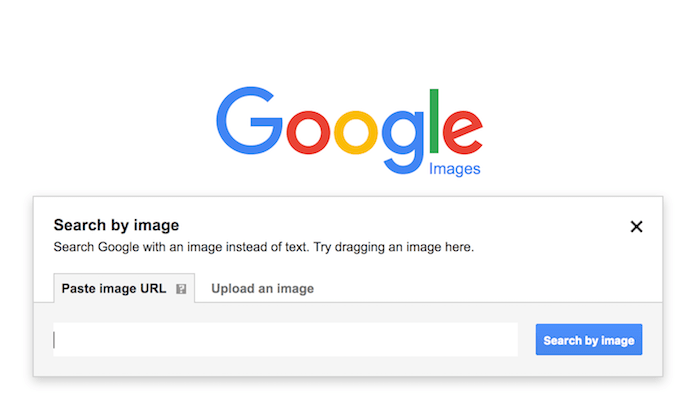
Omvendt billedsøgning er et nyt koncept, der gør vores liv så meget lettere. Antag, at du allerede har et billede af en antik genstand, og hvis du ikke er sikker på dens nøjagtige detaljer, specifikationer og pris, kan du bruge den omvendte billedsøgning i dette scenarie. For at udføre en omvendt billedsøgning på Google Billeder skal du først gå til Google Billeders hovedside, trykke på kameraikonet ved siden af søgelinjen, uploade ethvert billede, du skal søge efter, og derefter trykke på Enter. Så snart du uploader billedet, vil du se tusindvis af søgeresultater i form af websider og tekst, der kryber på skærmen relateret til din søgeforespørgsel. Fantastisk, ikke?
Avancerede billedsøgningsindstillinger
Google Billedsøgning tilbyder også en håndfuld indbyggede avancerede søgemuligheder for at tilbyde en problemfri billedsøgningsoplevelse. For at få adgang til avancerede indstillinger skal du åbne Google Billeder, indtaste din søgeforespørgsel, trykke på indstillingen Indstillinger lige under søgefeltet og derefter vælge "Avanceret søgning" i menuen. Hvis du gør det, omdirigeres du til et nyt vindue med en masse søgemuligheder for at indsnævre dine søgeresultater.
Læs også: Glem ikke at tjekke de 4 bedste Google Image Search-alternativer, som du kan bruge bedst muligt.
Her var en masse Google Billeder tips og tricks til at mestre færdighederne ved at søge. Vi håber, du har lært noget nyt i dag. Vi håber, at du får mest muligt ud af de ovennævnte tips til at bruge Google Billeder som en professionel.